Raycast 是一个强大的应用程序,使用它可以替代 Alfred。
安装 Raycast
从 Raycast 官网 下载最新版本,目前仅支持 MacOS 系统。
或者使用 brew 命令安装:
brew install --cask raycast
配置 Raycast
修改修饰键
默认情况下打开 Raycast 的修饰键是 Option + 空格键,也可以参考这里修改默认的修饰键。
修改操作快捷键
在 Raycast 输入框中输入 Extensions 然后回车,选择 Window Management 选择 Left Half 点击 hotkey 按钮,输入要设置的快捷键,比如 Alt + Option + Command + <-,然后回车即可。
如果需要执行对应的操作,可以直接在全局使用快捷键即可。
一些快捷键示例:
Left Half:Alt + Option + Command + <-将当前窗口置于屏幕左侧1/2处。Right Half:Alt + Option + Command + ->将当前窗口置于屏幕右侧1/2处。Picker Color:F4打开颜色拾取器。
修改别名
在 Raycast 输入框中输入 Extensions 然后回车,选择 Alias 输入要设置的别名,比如 kp,然后回车即可。
一些别名示例:
Kill Process Listening On可以设置为kp。Open Ports可以设置为oo。Clipboard -> iTerm可以设置为ci。Finder -> iTerm可以设置为fi。iTerm -> Finder可以设置为if。
这样就可以在 Raycast 输入框中输入 kp 然后回车,就可以执行 Kill Process Listening On 的操作。
使用 Raycast
Raycast 集成了常见的功能,比如:启动、关闭应用程序,计算器,剪切板历史记录,窗口管理,当地日期、时间查询等等,也可以通过安装不同的 Raycast 插件来实现更多的功能。
打开软件
在 Raycast 输入框中输入需要打开的软件名,比如 iterm2,使用回车键打开软件。
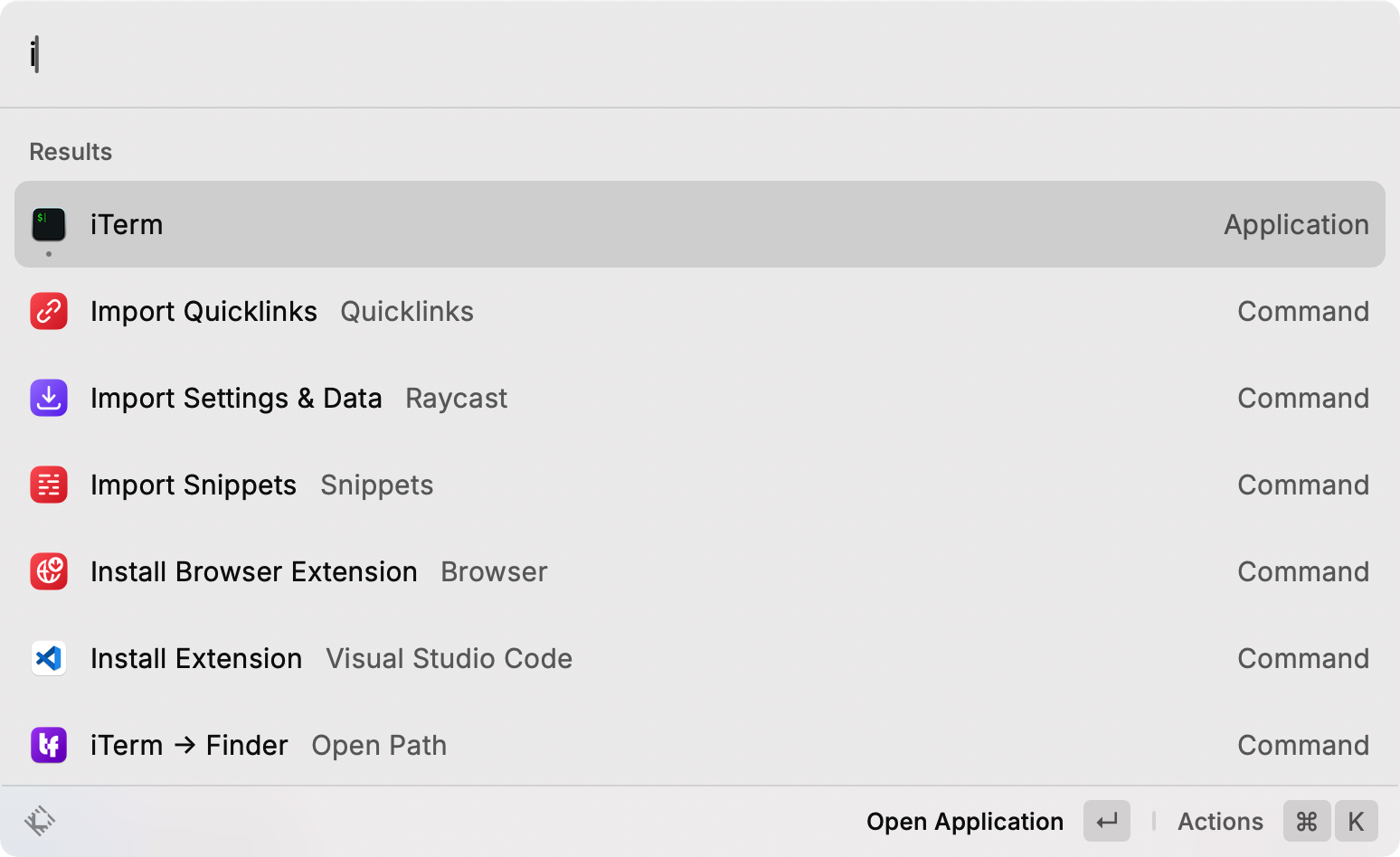
关闭软件
在 Raycast 输入框中输入 quit 选择 Quit Applications 然后选择回车,再输入需要关闭的软件名回车即可,比如 iterm2,使用回车键退出软件。
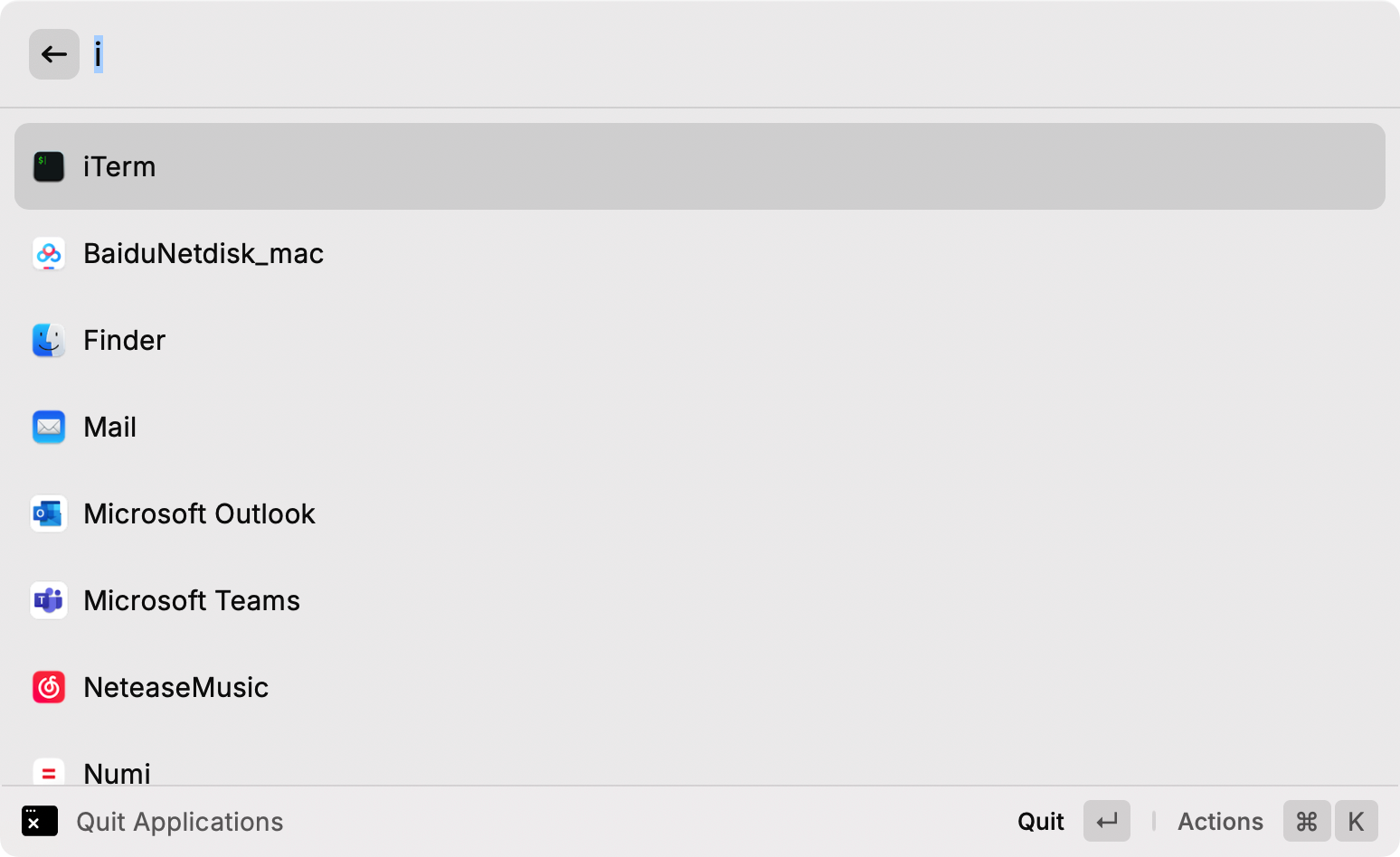
计算器
在 Raycast 输入框中直接进行计算,比如 99 / 22.5,就可以得到结果,使用回车键复制计算结果。
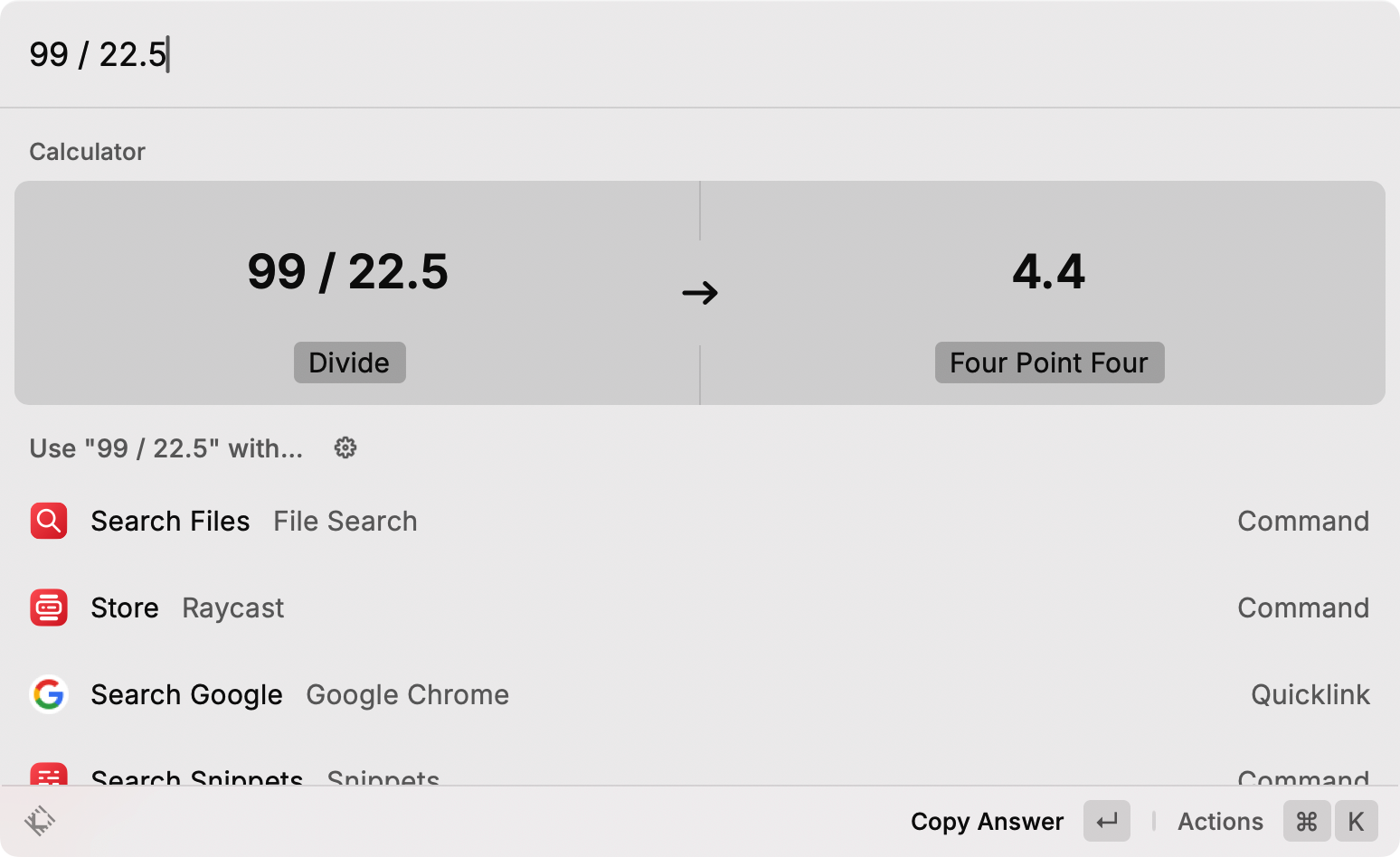
剪切板历史记录
在 Raycast 输入框中输入 Clipboard History 然后回车,就可以查看剪切板历史记录。
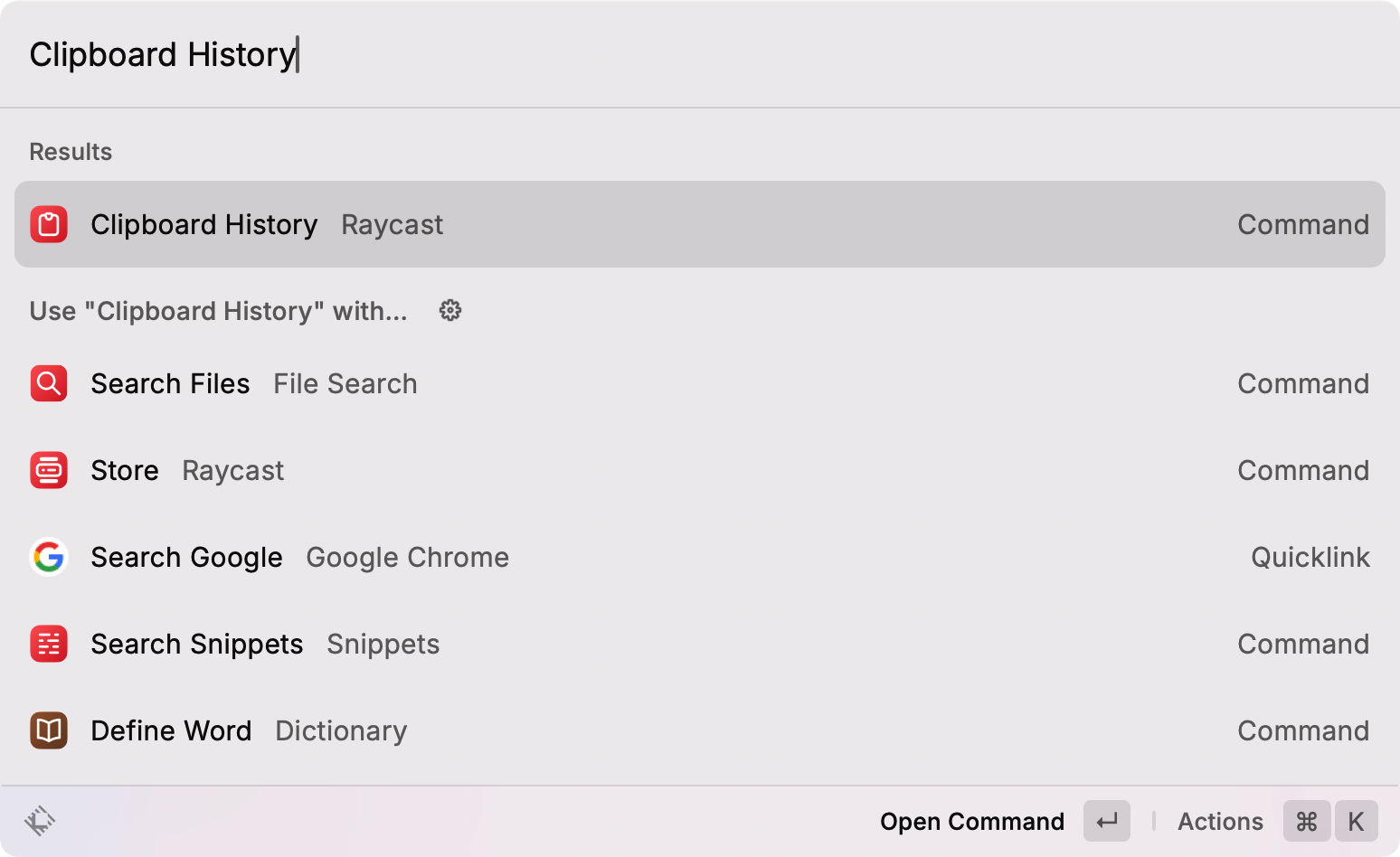
窗口管理
在 Raycast 输入框中输入 left helf 然后回车将当前窗口置于屏幕左侧 1/2 处,输入 First Three Fourths 将当前窗口置于屏幕左侧 3/4 处。
日期转换
-
计算当地时间
在 Raycast 输入框中输入
time in+ 城市名称可以查看当地时间,使用回车键复制计算结果。
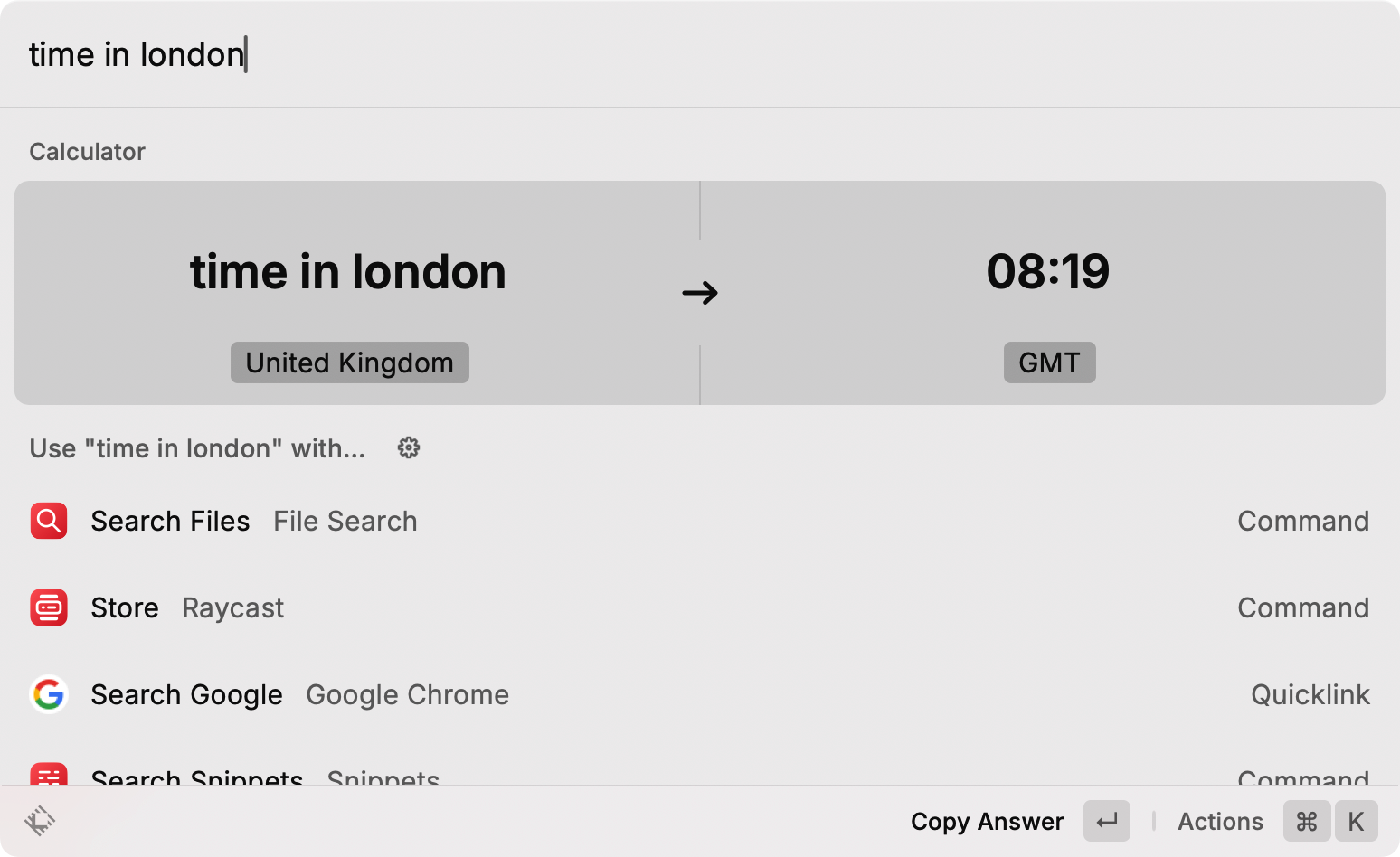
-
计算时间间隔
在 Raycast 输入框中输入两个时间进行计算相隔的天数,使用回车键复制计算结果。
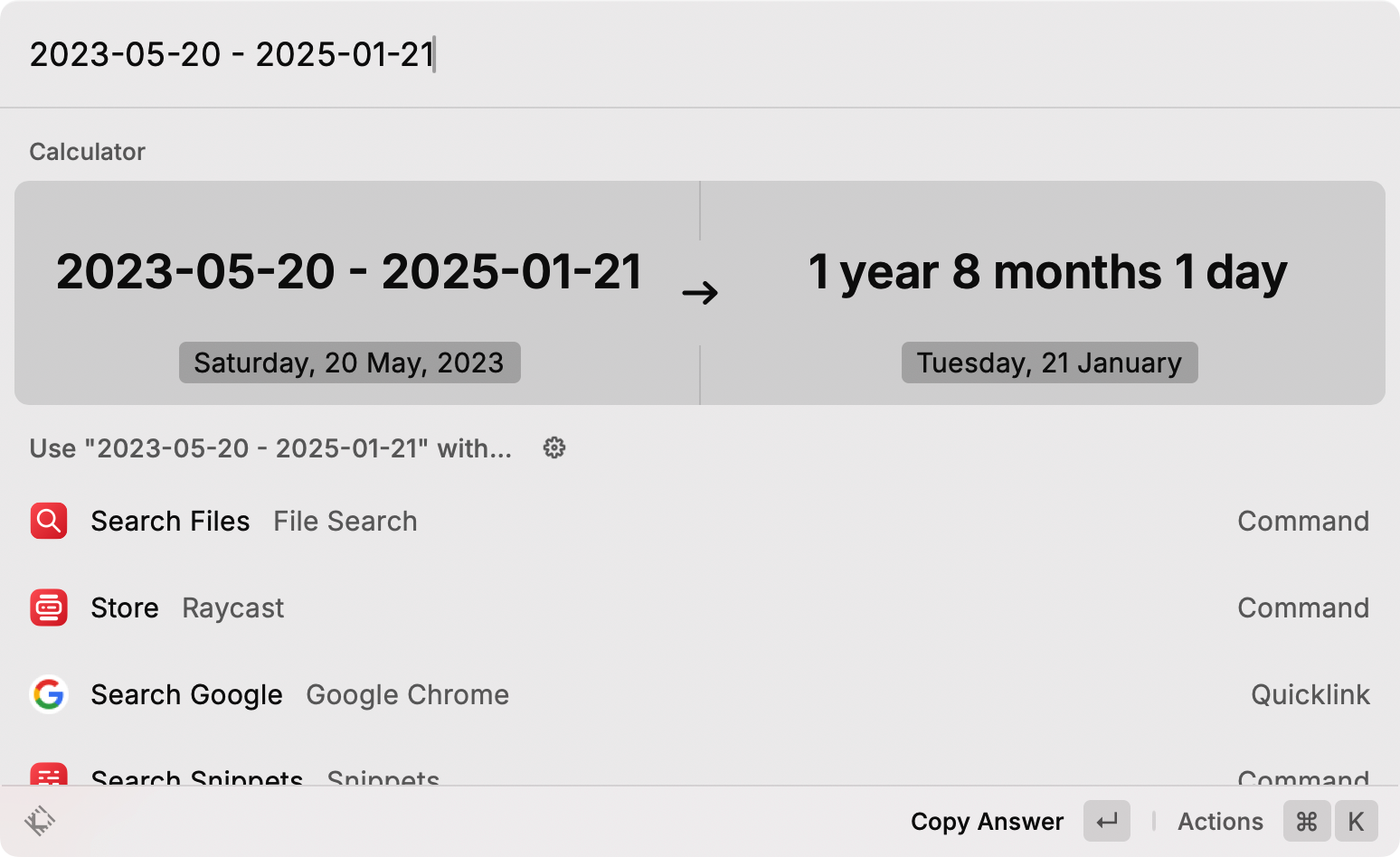
其他常用命令
-
系统命令(
System)Toggle System Appearance切换系统外观Toggle Bluetooth切换蓝牙开关状态Toggle Hidden Files切换系统隐藏文件的显示与隐藏状态Restart重启机器Sleep机器休眠Lock Screen锁定屏幕
插件
一种方式可以在 Raycast 输入框中输入 Store 打开插件商店,然后搜索需要的插件进行安装。
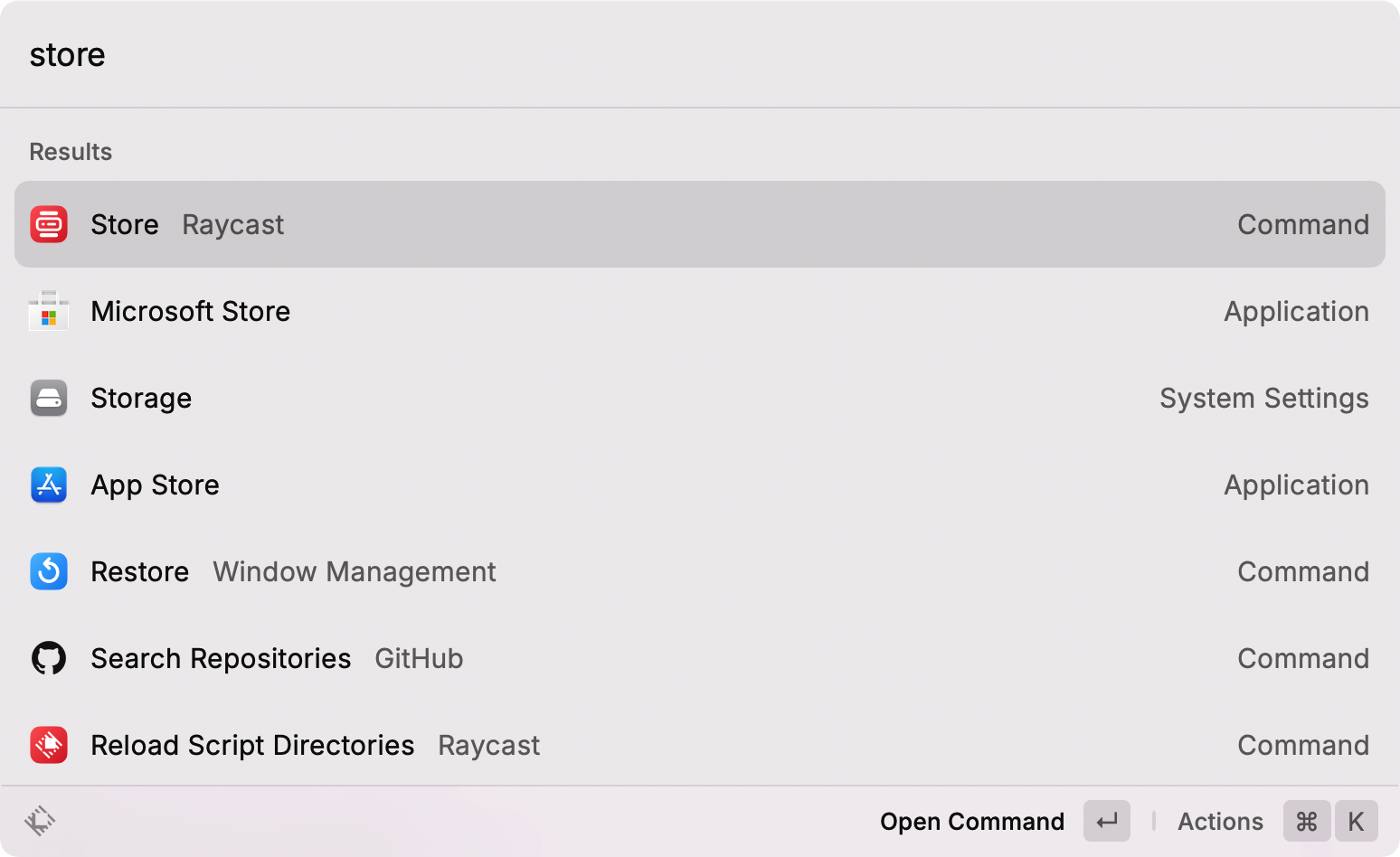
另一种方式是直接在 Raycast 插件商店 中搜索需要的插件进行安装。
常用插件
颜色拾取器
输入 color picker 然后回车,就可以打开颜色拾取器,然后点击需要拾取的颜色,就可以复制颜色值。
浏览器插件
Search Tabs搜索当前浏览器打开的标签页New Tab打开新标签页Search History搜索历史记录
杀死进程
输入 Kill Process 然后回车,选择需要杀死的进程,然后回车即可。
网易云音乐插件
Play播放音乐Pause暂停音乐Next Track下一首Previous Track上一首Like Track喜欢歌曲UnLike Track取消喜欢歌曲
端口管理
Kill Process Listening On杀死监听指定端口的进程Open Ports打开系统所有端口列表
插件
Search Classes搜索类名Search Colors搜索颜色Search Components搜索组件Search Documentation搜索文档
在当前目录下快速打开终端
Finder -> iTerm打开 Finder 后,在当前目录下快速打开终端iTerm -> Finder打开终端后,在当前目录下快速打开 FinderClipboard -> iTerm打开剪切板后,在当前目录下快速打开终端